Поправка: Адобе Премиере не извози видео
Водич за решавање проблема / / August 04, 2021
Огласи
Адобе Премиере је свеобухватан софтвер за обраду видео записа који је развио Адобе Системс и покренут давне 2003. године. Постоји Про верзија Адобе Премиере доступан који је наследник стандардне верзије Премиере. Корисници могу лако да креирају, уређују, организују и деле видео записе помоћу софтвера Адобе Премиере са обиљем функција и елемената. Иако апликација несметано ради на Виндовс систему без грешака или грешака, чини се да неки корисници ових дана имају проблем. Иако је Адобе Премиере водећи софтвер за уређивање видео записа у индустрији, понекад не извози видео записе. Ако сте и ви једна од жртава, обавезно погледајте овај водич за решавање проблема.
Не може се наћи боља опција када су у питању Адобе линеуп апликације или алат за рачунаре попут Адобе-а Иллустратор, Адобе Премиере, Адобе Пхотосхоп, Адобе Цреативе Цлоуд, Адобе Ацробат, Адобе Афтер Еффецтс, Лигхтроом и мноштво друге апликације. Сада, говорећи о Адобе Премиере-у, неколико корисника је почело да извештава да нису у могућности да извезу видео записе који се уопште не очекују од тако популарног алата.
Преглед садржаја
-
1 Поправка: Адобе Премиере не извози видео
- 1.1 1. Потражите ажурирања за Адобе Премиере
- 1.2 2. Поново покрените рачунар
- 1.3 3. Проверите довољно слободног простора за складиштење
- 1.4 4. Затворите задатке у позадини
- 1.5 5. Покушајте да онемогућите безбедносне програме
- 1.6 6. Промените оптимизацију приказивања видео записа
- 1.7 7. Дозволи дозволу за директоријум
- 1.8 8. Промените формат кодека
- 1.9 9. Пре извоза проверите медијску датотеку
Поправка: Адобе Премиере не извози видео
Понекад застарели софтвер Адобе Премиере такође може да изазове проблеме са извозом видео записа. У међувремену, привремени системски кварови или задаци у позадини или мало простора за складиштење или оштећени медијски фајл или формат кодека и још проблема могу бити неки од разлога. Стога, без даљег хода, ускочимо у водич испод.
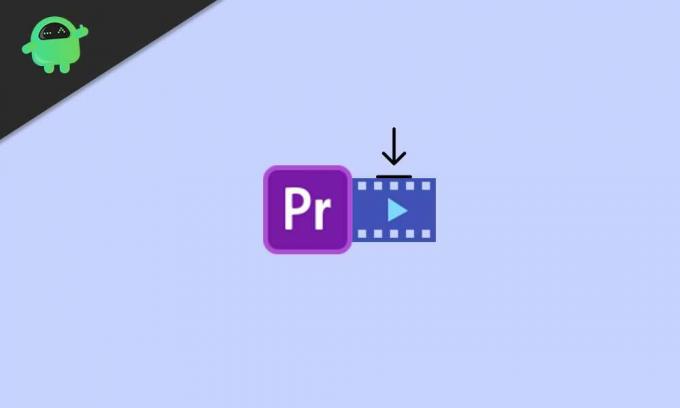
Огласи
1. Потражите ажурирања за Адобе Премиере
Препоручује се да потражите ажурирања за Адобе Премиере јер могу да исправе више грешака или грешака и укључују неке функције које би требало да вам помогну. Такође треба имати на уму да Адобе често ажурира своју верзију софтвера ради веће стабилности и побољшања. Иако ћете моћи да потражите ажурирања софтвера, можете да посетите званична страница Адобе Премиере да бисте директно преузели најновију верзију.
2. Поново покрените рачунар
Па, поновно покретање рачунара је једноставна ствар као корисник. Али то има велики утицај на правилно функционисање система или апликација ако некако било шта узрокује проблеме са кеш меморијом или грешкама. У међувремену, ако се ваш ЦПУ или ГПУ прегреје или изазове било какве проблеме са системом, једноставним поновним покретањем систем ће за тренутак решити мноштво проблема.
3. Проверите довољно слободног простора за складиштење
Такође може бити могуће да простор за складиштење на рачунару постане довољно низак и да вам не остане довољно слободног простора за извоз видео записа веће величине. У том сценарију, софтвер Адобе Премиере неће моћи да извезе видео ако се изабрано место диска попуни. Или можете да промените локацију на другу партицију диска која има довољно слободног простора или само требате да избришете / преместите датотеке да бисте ослободили мало простора.
4. Затворите задатке у позадини
Обавезно идите у Таск Манагер (Цтрл + Схифт + Есц) и уклоните непотребне или веће ЦПУ / меморију помоћу задатака из одељка Процеси (ако је потребно). Једном када затворите све непотребне или веће системске ресурсе који троше задатке са вашег Виндовс-а система, моћи ћете лако да покрећете апликације које захтевају графику, попут Адобе Премиере, осим извоза видео записе.
5. Покушајте да онемогућите безбедносне програме
Иако није потребно онемогућавати сигурносне програме на вашем Виндовс систему, понекад и Виндовс Безбедност или било који независни антивирусни програм може изазвати вишеструке проблеме са тешким апликацијама или њиховим програмима задаци. Обавезно искључите заштиту вашег Виндовс сигурносног програма у стварном времену и проверите да ли вас проблем са Адобе Премиере не извози и даље мучи или не.
Огласи
6. Промените оптимизацију приказивања видео записа
Ако вам ниједан од горе наведених метода није успео, покушајте да промените подешавање оптимизације приказивања видео записа на рачунару. Да уради ово:
- Лансирање Адобе Премиере или Премиере Про шта год да користите.
- Онда иди на Уредити > Кликните на Поставке.
- Сада морате да кликнете на Оптимизујте приказивање за опција.
- Изаберите Меморија и кликните на У реду да примени промене.
- На крају, затворите апликацију Адобе Премиере и поново је отворите.
Међутим, ако ово не реши проблем, проверите следећи метод.
7. Дозволи дозволу за директоријум
Такође треба да се уверите да ли изабрана локација директоријума за извоз видео снимака има довољно администраторских дозвола или не. Да уради ово:
- Идите на место директоријума на којем је постављена Адобе Премиере за извоз видео записа.
- Сада, десни клик у фасцикли> Кликните на Својства.
- Иди на Сигурност таб> Кликните на Уредити.
- Морате да потражите своје корисничко име испод Имена група или корисника одељак. Ако није пронађена, једноставно кликните на Додати.
- Затим ћете морати да унесете своје корисничко име> Кликните на Провери имена.
- На крају, кликните на ОК да бисте додали корисничко име.
- Онда омогућити поље за потврду за Потпуна контрола под Дозволе за корисничко име одељак.
- Кликните на Применити да бисте сачували промене, а затим притисните У реду.
- Уживати!
8. Промените формат кодека
Да се подсетимо, Адобе Премиере (Про) користи х.264 или МПЕГ формат кодека за приказивање видео записа. Ако су доступне грешке видео компресије, можете добити следећу поруку о грешци која каже „Грешка компресије кодека. Овај кодек можда неће моћи да подржи тражену величину оквира или може доћи до грешке у хардверу или меморији. “ У том сценарију можете следити кораке у наставку да бисте решили проблем са Адобе Премиере не извози видео.
Огласи
- Покрените апликацију Адобе Премиере (Про).
- Отвори Извоз подешавања.
- За Формат: одаберите падајући мени> кликните на Брзо време или Ниједан.
- За Видео кодек: Изаберите Фотографија - ЈПЕГ.
- Када завршите, покушајте да извезете видео.
9. Пре извоза проверите медијску датотеку
Велике су шансе да је ваш пројекат или видео датотека већ оштећена и да зато Адобе Премиере не извози видео. У том случају можете онемогућити све нумере, а затим извести видео. Урадите исто за све нумере док не пронађете грешку при извозу видео записа. Једном пронађен, сачувајте пројекат са другим именом датотеке.
Сада можете уклонити проблематични део или кадар из видео записа и покушати поново да га извезете под другим именом. Ово би вам могло добро доћи и приказати видео без проблема.
То је то, момци. Претпостављамо да вам је овај водич био врло користан. Ако имате питања, можете да коментаришете у наставку.



